第一步:安装gcc编译软件
redis是用c编写的,在下载之后需要使用gcc编译之后才能安装,首先需要下载gcc
yum install gcc-c++
第二步 下载redis安装包,并解压编译
进入redis官网 https://redis.io/复制下载链接地址 http://download.redis.io/releases/redis-4.0.11.tar.gz
下载:wget http://download.redis.io/releases/redis-4.0.11.tar.gz
ll命令可查看文件目录
解压:tar -zxvf redis-4.0.11.tar.gz

ll命令可以看出已经解压成功。
进入文件目录:cd redis-4.0.11
编译redis: make
检查是否编译成功
第三步 安装redis
指定安装到/usr/local/redis/
make PREFIX=/usr/local/redis install
安装完成后,
cd /usr/local
ll

可以看到已经存在了redis目录
进入目录 cd redis
ll

里面有两个文件目录,进入bin

里面的redis-server就是redis启动命令
需要返回上级目录,cd ..
然后bin/redis-server

出现这个图形就是redis启动成功。
ctr+c退出。
第四步 :设置redis后台启动
但是 ,这种启动是前端或者前台启动,假如退出 程序就终止或者退出了。
所以这种服务程序,必须后端运行;
需要修改配置文件redis.conf
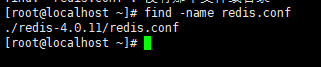
先找到文件位置。
将文件拷贝到redis/bin目录下
cp redis-4.0.11/redis.conf /usr/local/redis/bin
vi redis.conf
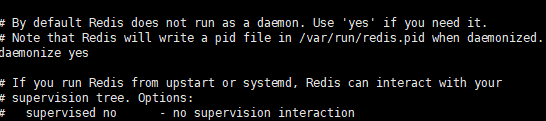
将守护进程daemonize 改为yes,如图
保存退出之后即可后台开启reids
开启:./bin/redis-server ./redis.conf

可以看出redis已经后台starting中,也提示版本号,位数,端口号等信息。
关闭redis:./bin/redis-cli shutdown
通过命令:ps -ef | grep -i redis命令查看redis状态

明显server已经关闭。